
Naujas dėmesys darbalaukyje atneša naujus sparčiuosius klavišus darbalaukio vartotojams, taigi džiaukitės! Čia yra visi nauji spartieji klavišai, kuriuos turite žinoti „Windows 10“.
Nuo langų tvarkymo naudojant „Snap“ ir „Task View“ iki virtualių stalinių kompiuterių ir komandų eilutės „Windows 10“ yra daugybė naujų gėrybių klaviatūros vartotojams.
Bendrojo naudojimo nuorodos

„Windows 10“ pristato daugybę naujų nuorodų, skirtų valdyti bendrus jūsų aplinkos aspektus:
- „Windows + A“: Atidarykite Veiksmų centrą.
- „Windows + I“: Atidarykite „Windows“ nustatymus.
- „Windows + S“: Atidarykite „Cortana“.
- „Windows + C“: Atidarykite „Cortana“ klausymosi režimu.
Be abejo, visus šiuos veiksmus galite atlikti ir su pele, bet kur čia linksmybės?
Langų spartieji klavišai
![„Windows 10“ - vertikalios spragtelėjimo-klaviatūros spartieji klavišai [4] „Windows 10“ - vertikalios spragtelėjimo-klaviatūros spartieji klavišai [4]](/images/features/32-new-keyboard-shortcuts-in-windows-10_2.png)
SUSIJĘS: 4 paslėpti langų tvarkymo triukai „Windows“ darbalaukyje
„Windows 10“ siūlo patobulintą „Snap“, vadinamo „Aero Snap“, palaikymą „Windows 7“. Dabar langus galite užfiksuoti vertikaliai - vienas ant kito, o ne vienas šalia kito, arba priklijuoti langus prie 2 × 2 tinklelio.
- „Windows +“ kairėje: Pridėkite dabartinį langą kairėje ekrano pusėje.
- „Windows +“ dešinėje: Užfiksuokite dabartinį langą dešinėje ekrano pusėje.
- „Windows + Up“: Pridėkite esamą langą ekrano viršuje.
- „Windows + Down“: Pridėkite esamą langą ekrano apačioje.
Sujunkite šiuos sparčiuosius klavišus, kad įtrauktumėte langą įkampas. Pvz., Paspaudus „Windows + Left“ ir tada „Windows + Up“, į langą pateksite viršutiniame kairiajame ekrano kvadrante. Pirmieji du spartieji klavišai nėra naujiena, tačiau tai, kaip jie veikia naudojant 2 × 2 fotografavimo funkciją, yra.
Be abejo, galite naudoti pelę. Vilkite langą pagal jo pavadinimo juostą į ekrano kraštus arba kampus. Pažymėta sritis rodo, kur bus langas, kai atleisite pelės mygtuką.
Užduočių vaizdas ir langų tvarkymo nuorodos
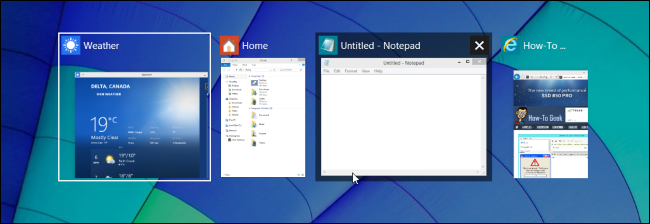
„Task View“ yra nauja sąsaja, sujungianti„Exposé“ tipo langų perjungimas ir virtualūs darbalaukiai - toks siaubingas dalykas kaip „Mac OS X“ misijos valdymas. Norėdami atidaryti darbalaukį, spustelėkite „Užduoties vaizdas“ mygtuką arba galite naudoti šiuos sparčiuosius klavišus:
- „Windows +“ skirtukas: Atidaroma nauja užduoties peržiūros sąsaja ir jilieka atviras - galite atleisti klavišus. Sąraše „Užduočių vaizdas“ rodomi tik langai iš dabartinio jūsų virtualiojo darbalaukio, o ekrano apačioje galite naudoti virtualiojo darbalaukio perjungiklį, kad perjungtumėte virtualius darbalaukius.
- „Alt“ + skirtukas: Tai nėra naujas spartusis klavišas ir veikiakaip ir tikėjotės. Paspaudę „Alt + Tab“ galite perjungti atidarytą „Windows“. Dar paspausdami „Alt“ klavišą, dar kartą bakstelėkite skirtuką „Tab“, kad pereitumėte tarp langų, tada atleiskite klavišą „Alt“ ir pasirinkite dabartinį langą. „Alt“ + „Tab“ dabar naudojamos naujos didesnių užduočių peržiūros stiliaus miniatiūros. Skirtingai nei „Windows + Tab“, „Alt + Tab“ leidžia perjungti atvirus langus visuose virtualiuose darbalaukiuose.
- „Ctrl“ + „Alt“ + skirtukas: Tai veikia taip pat kaip „Alt + Tab“, bet jūs to nedaroteturite palaikyti nuspaudę klavišą „Alt“ - lango miniatiūros lieka ekrane, kai atleidžiate visus klavišus. Norėdami judėti tarp miniatiūrų, naudokite „Tab“ arba rodyklių klavišus. Paspauskite Enter, kad pasirinktumėte esamą miniatiūrą ir įjungtumėte tą langą.
Virtualiojo darbalaukio nuorodos

SUSIJĘS: Kaip naudotis virtualiais darbalaukiais sistemoje Windows 10
Taip pat yra keletas sparčiųjų klavišų, skirtų greitai valdyti virtualius darbalaukius.
- „Windows“ + „Ctrl“ + D: Sukurkite naują virtualų darbalaukį ir pereikite prie jo
- „Windows“ + „Ctrl“ + F4: Uždarykite dabartinį virtualų darbalaukį.
- „Windows“ + „Ctrl“ + kairėn / dešinėn: Perjunkite į virtualų darbalaukį kairėje arba dešinėje.
Deja, dar nėra klavišų derinio, perkeliančio dabartinį langą tarp virtualių stalinių kompiuterių. Kaip apie „Windows“ + „Shift“ + „Ctrl“ + kairėn / dešinėn—prašau, „Microsoft“?
Komandų eilutės spartieji klavišai

SUSIJĘS: Kaip įjungti „Windows 10“ komandų eilutę naudojant CTRL + C ir CTRL + V
Nauji „Command Prompt“ spartieji klavišai gali būti neįgalinti pagal numatytuosius nustatymus, todėl būtinai atidarykite „Command Prompt“ ypatybių langą ir pirmiausia įgalinkite juos.
Nuorodos teksto kopijavimui ir įklijavimui komandų eilutėje
- „Ctrl“ + V arba „Shift“ + įterpimas: Įklijuoja tekstą ant žymeklio.
- „Ctrl“ + C arba „Ctrl“ + intarpas: Nukopijuoja pasirinktą tekstą į mainų sritį.
Teksto pasirinkimo komandų eilutėje spartieji klavišai
SUSIJĘS: 42+ Teksto redagavimo spartieji klavišai, veikiantys beveik visur
Daugybė standartinių „Shift“ klavišų teksto redagavimui dabar pagaliau veikia komandų eilutėje! Šios nuorodos apima:
- „Ctrl“ + A: Pasirinkite visą esamos eilutės tekstą, jei eilutėje yra teksto. Jei tai tuščia eilutė, komandų eilutėje pasirinkite visą tekstą.
- „Shift“ + kairėn / dešinėn / aukštyn / žemyn: Perkelia žymeklį kairėn, dešinįjį, aukštyn arba žemyn, pasirinkdami tekstą. Norėdami pasirinkti daugiau teksto, toliau spauskite rodyklių klavišus.
- „Ctrl“ + „Shift“ + kairėn / dešinėn: Perkelia žymeklį vienu žodžiu į kairę arba dešinę, pasirinkdamas tą žodį.
- „Shift“ + Pradžia / pabaiga: Perkelia žymeklį į dabartinės eilutės pradžią arba pabaigą, pakeliui pasirinkdami tekstą.
- „Shift“ + puslapio aukštyn / puslapio žemyn: Žymeklis perkelia ekraną aukštyn arba žemyn, pasirenkant tekstą.
- „Ctrl“ + „Shift“ + Pagrindinis / pabaiga: Perkelia žymeklį į „ekrano buferio“ pradžią arba pabaigą, pasirinkdami visą tekstą tarp žymeklio ir komandos eilutės išvesties pradžią ar pabaigą.

Daugiau komandų eilutės nuorodų
- „Ctrl“ + aukštyn / žemyn: Komandų eilutės istorijoje perkeliama viena eilute aukštyn arba žemyn - tai panašu į slinkties juostos naudojimą.
- „Ctrl“ + puslapio aukštyn / puslapio apačioje: „Command Prompt“ istorijoje perkeliamas vienas puslapis aukštyn arba žemyn - tai tarsi slinkimas dar toliau.
- „Ctrl“ + M: Įveskite „žymėjimo režimą“, kuris padeda pasirinkti tekstą. Anksčiau vienintelis būdas tai padaryti buvo dešiniuoju pelės mygtuku spustelėjus komandų eilutę ir pasirinkus Žymėti. Dėl naujų „Shift“ klavišų šis režimas nebėra toks svarbus.
- „Ctrl“ + F: Atidaromas dialogo langas, kuriame ieškoma komandos eilutės išvesties.
- „Alt“ + F4: Uždaromas komandos eilutės langas.
„Microsoft“, tikėkimės, pridės dar daugiau sparčiųjų klavišų, kai jie ir toliau plėtos „Windows 10“. Jei šiuo metu esate alkanas daugiau „Windows“ klaviatūros klavišų, mes jus aprėpėme:
- Naudingiausi „Windows“ užduočių juostos spartieji klavišai
- 20 svarbiausių klaviatūros klavišų, skirtų „Windows“ kompiuteriams
- 20 „Windows“ spartiųjų klavišų, kurių galbūt nežinote
- 34 Naudingi „Windows“ komandų eilutės spartieji klavišai
Vaizdo kreditas: N I c o l a „Flickr“








